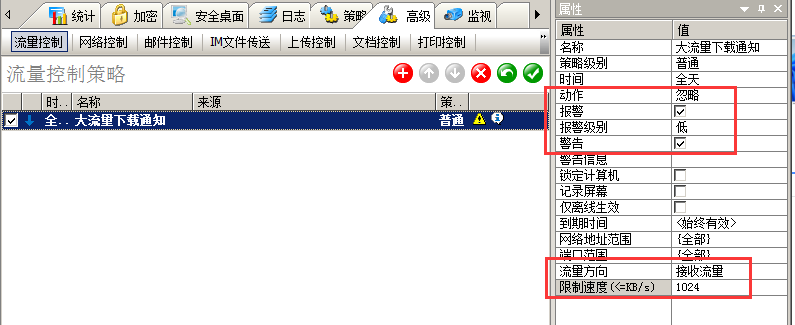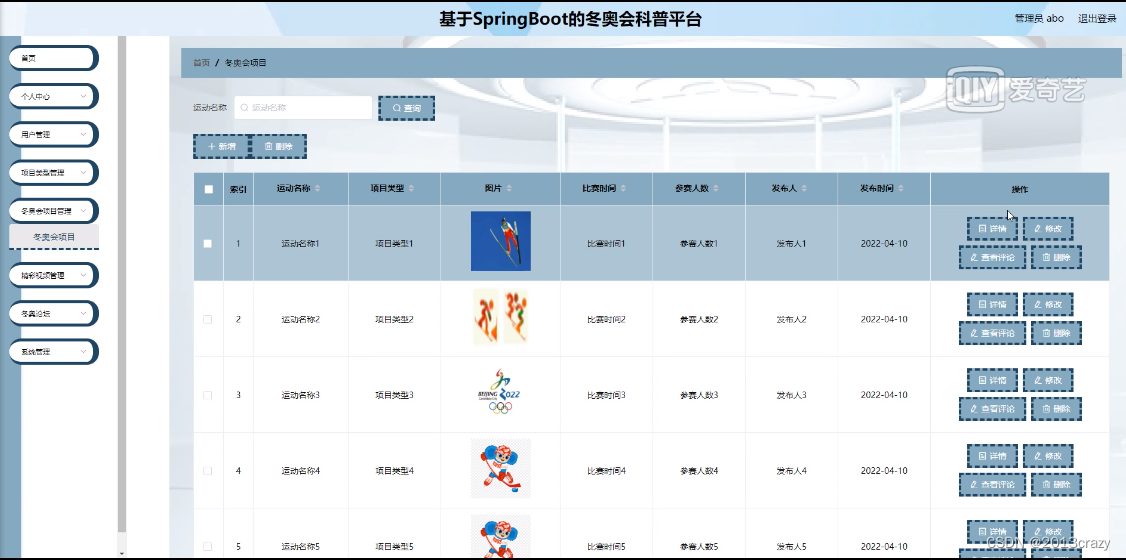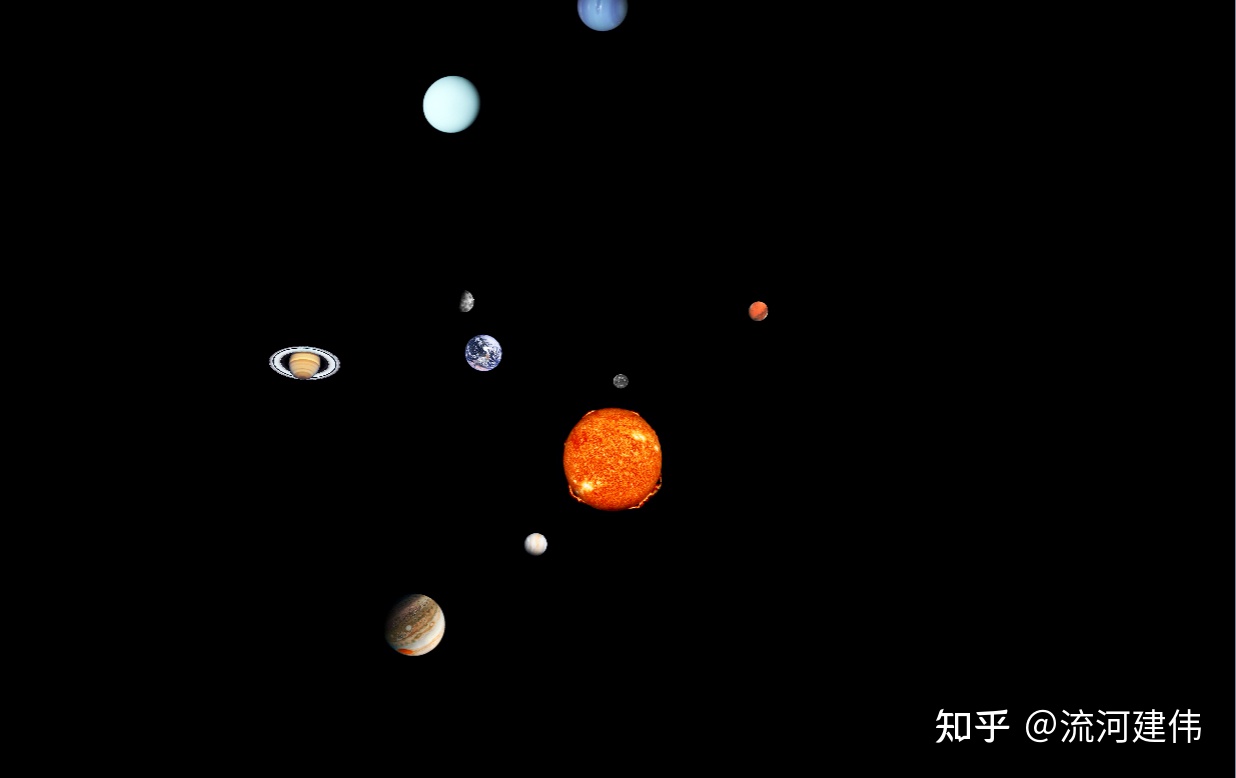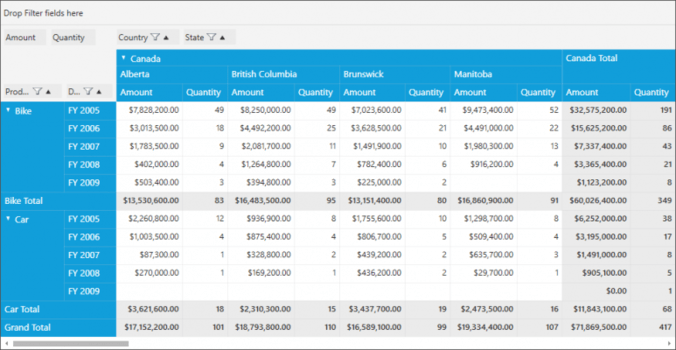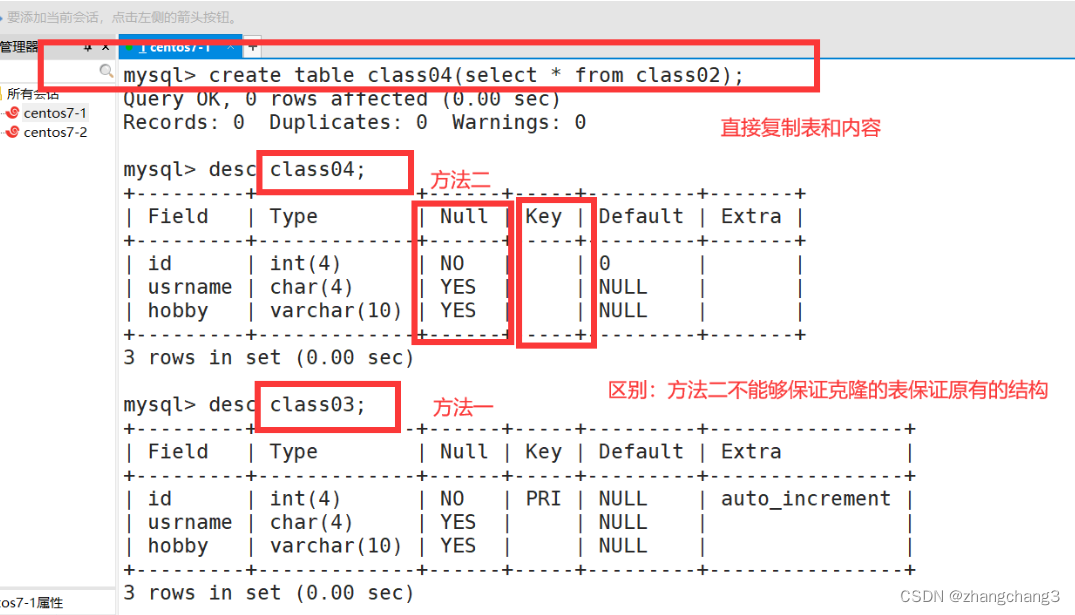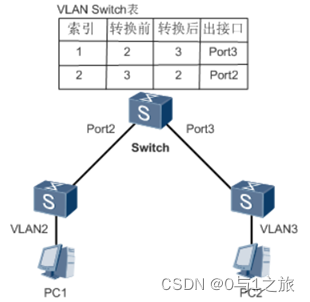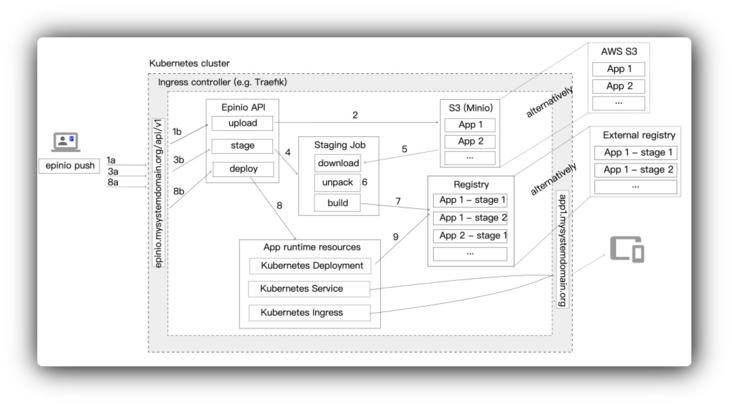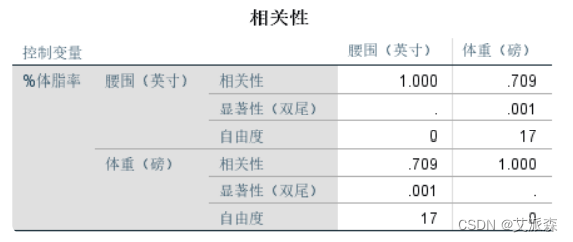一、前言
上次实现的文件推流,尽管优点很多,但是只能对现在存在的生成好的音视频文件推流,而现在更多的场景是需要将实时的视频流重新推流分发,用户在很多设备比如手机/平板/网页/电脑/服务器上观看,这样就可以很方便的将分散的视频流统一集中的流媒体服务器上,然后统一对外分发视频,而不是全部从设备端取流,大大减轻了设备端的压力,流媒体服务器就专门干这个事情负责分发,功能单一不容易出错,支持的并发数量很高。除了能够对网络摄像头的实时视频流转发,还可以将电脑桌面/本地摄像头实时视频推流出去,类似的技术主要应用在各类教育直播、在线会议、视频监控领域。
推拉流一般涉及到三个程序要素:推流程序比如ffmpeg,拉流程序比如ffplay或各种播放器,流媒体服务程序比如mediamtx(原rtsp-simple-server)、srs、EasyDarwin、LiveQing、ZLMediaKit,刚开始做推流开发都会有个疑问,以为只要有推流拉流就可以玩起来,其实都需要有个专门的流媒体服务程序做接收流并分发,其实ffmpeg全家桶以前还自带个ffserver就是流媒体服务程序,后面可能因为不是主业逐渐去掉了这个。个人推荐用mediamtx,go写的,单文件,支持windows、linux、mac三大操作系统,亲测全部好用。如果需要有管理的后台那就推荐LiveQing。
二、效果图





三、体验地址
- 国内站点:https://gitee.com/feiyangqingyun
- 国际站点:https://github.com/feiyangqingyun
- 个人作品:https://blog.csdn.net/feiyangqingyun/article/details/97565652
- 体验地址:https://pan.baidu.com/s/1d7TH_GEYl5nOecuNlWJJ7g 提取码:01jf 文件名:bin_video_push。
四、相关代码
bool FFmpegSave::initVideoMp4()
{
//必须先设置过输入视频流
if (!videoStreamIn || fileName.isEmpty()) {
return false;
}
AVDictionary *options = NULL;
QByteArray fileData = fileName.toUtf8();
const char *url = fileData.data();
//既可以是保存到文件也可以是推流(对应格式要区分)
const char *format = "mp4";
if (fileName.startsWith("rtmp")) {
format = "flv";
} else if (fileName.startsWith("rtsp")) {
format = "rtp";
av_dict_set(&options, "stimeout", "3000000", 0);
av_dict_set(&options, "rtsp_transport", "tcp", 0);
//如果前缀是rtsp需要强制改成rtp否则报错提示 Protocol not found
QString temp = fileName.replace("rtsp://", "rtp://");
url = temp.toUtf8().data();
}
//开辟一个格式上下文用来处理视频流输出
int result = avformat_alloc_output_context2(&formatCtx, NULL, format, url);
if (result < 0) {
debug("创建格式", QString("错误: %1").arg(FFmpegHelper::getError(result)));
return false;
}
//创建视频流用来输出视频数据到文件
videoStreamOut = avformat_new_stream(formatCtx, NULL);
result = FFmpegHelper::copyContext(videoCodecCtx, videoStreamOut, true);
if (result < 0) {
debug("创建视频", QString("错误: %1").arg(FFmpegHelper::getError(result)));
goto end;
}
//打开输出文件
result = avio_open(&formatCtx->pb, url, AVIO_FLAG_WRITE);
if (result < 0) {
debug("打开输出", QString("错误: %1").arg(FFmpegHelper::getError(result)));
goto end;
}
//写入文件开始符
result = avformat_write_header(formatCtx, &options);
if (result < 0) {
debug("写入失败", QString("错误: %1").arg(FFmpegHelper::getError(result)));
goto end;
}
return true;
end:
//关闭释放并清理文件
this->close();
this->deleteFile(fileName);
return false;
}
void FFmpegPushClient::start()
{
if (ffmpegThread || videoUrl.isEmpty()) {
return;
}
//实例化视频采集线程
ffmpegThread = new FFmpegThread;
//关联播放开始信号用来启动推流
connect(ffmpegThread, SIGNAL(receivePlayStart(int)), this, SLOT(receivePlayStart(int)));
//收到一帧数据用于保存文件
connect(ffmpegThread, SIGNAL(receivePacket(AVPacket *)), this, SLOT(receivePacket(AVPacket *)));
//关联录制信号变化用来判断是否推流成功
connect(ffmpegThread, SIGNAL(recorderStateChanged(RecorderState, QString)), this, SLOT(recorderStateChanged(RecorderState, QString)));
//设置播放地址
ffmpegThread->setVideoUrl(videoUrl);
//设置硬件加速
ffmpegThread->setHardware(hardware);
//设置解码内核
ffmpegThread->setVideoCore(VideoCore_FFmpeg);
//设置视频模式
ffmpegThread->setVideoMode(VideoMode_Opengl);
//设置读取超时时间超时后会自动重连
ffmpegThread->setReadTimeout(5 * 1000);
//设置连接超时时间(0表示一直连)
ffmpegThread->setConnectTimeout(0);
//设置重复播放相当于循环推流
ffmpegThread->setPlayRepeat(true);
//设置解码线程仅仅用作推流
ffmpegThread->setOnlyPush(true);
ffmpegThread->setPushAndSave(!fileName.isEmpty());
//设置音视频保存类型
ffmpegThread->setSaveAudioType(SaveAudioType_None);
ffmpegThread->setSaveVideoType(SaveVideoType_Mp4);
//如果是本地设备或者桌面录屏要取出其他参数
VideoType videoType = VideoHelper::getVideoType(videoUrl);
if (videoType == VideoType_Camera || videoType == VideoType_Desktop) {
QString deviceName = videoUrl;
QString resolution = "0x0";
int frameRate, offsetX, offsetY;
//如果地址带了摄像头参数或者桌面参数则需要取出对应的参数
if (videoType == VideoType_Camera) {
VideoHelper::getCameraPara(VideoCore_FFmpeg, deviceName, resolution, frameRate);
} else if (videoType == VideoType_Desktop) {
VideoHelper::getDesktopPara(VideoCore_FFmpeg, deviceName, resolution, frameRate, offsetX, offsetY);
}
ffmpegThread->setVideoUrl(deviceName);
ffmpegThread->setBufferSize(resolution);
ffmpegThread->setFrameRate(frameRate);
ffmpegThread->setProperty("offsetX", offsetX);
ffmpegThread->setProperty("offsetY", offsetY);
}
ffmpegThread->play();
}
void FFmpegPushClient::stop()
{
//停止推流和采集并彻底释放对象
if (ffmpegThread) {
ffmpegThread->recordStop();
ffmpegThread->stop();
ffmpegThread->deleteLater();
ffmpegThread = NULL;
}
//停止录制
if (ffmpegSave) {
ffmpegSave->stop();
ffmpegSave->deleteLater();
ffmpegSave = NULL;
}
}
五、功能特点
5.1 文件推流
- 指定网卡和监听端口,接收网络请求推送音视频等各种文件。
- 实时统计显示每个文件对应的访问数量、总访问数量、不同IP地址访问数量。
- 可指定多种模式,0-直接播放、1-下载播放。
- 实时打印显示各种收发请求和应答数据。
- 每个文件对应MD5加密的唯一标识符,用于请求地址后缀区分访问哪个文件。
- 支持各种浏览器(谷歌chromium/微软edge/火狐firefox等)、各种播放器(vlc/mpv/ffplay/potplayer/mpchc等)打开请求。
- 播放过程中可以任意切换播放进度,支持倍速播放。
- 需要推流的文件名称历史记录自动存储和打开加载应用。
- 切换文件获取访问地址,自动拷贝地址到剪切板方便直接粘贴测试使用。
- 极低CPU占用,128路1080P同时推流不到1%CPU占用,异步发送数据机制。
- 纯QTcpSocket通信,不依赖流媒体服务程序,核心源码不到500行,注释详细,功能完整。
- 支持Qt4/Qt5/Qt6任意版本,支持任意系统(windows/linux/macos/android/嵌入式linux等)。
5.2 网络推流
- 支持各种本地视频文件和网络视频文件。
- 支持各种网络视频流,网络摄像头,协议包括rtsp、rtmp、http。
- 支持将本地摄像头设备推流,可指定分辨率和帧率等。
- 支持将本地桌面推流,可指定屏幕区域和帧率等。
- 自动启动流媒体服务程序,默认mediamtx(原rtsp-simple-server),可选用srs、EasyDarwin、LiveQing、ZLMediaKit等。
- 可实时切换预览视频文件。
- 推流的清晰度和质量可调。
- 可动态添加文件、目录、地址。
- 视频文件自动循环推流,如果视频源是视频流,在掉线后会自动重连。
- 网络视频流自动重连,重连成功自动继续推流。
- 网络视频流实时性极高,延迟极低,延迟时间大概在100ms左右。
- 推流后除了用rtmp地址访问以外,还支持直接hls/webrtc访问,可以直接浏览器打开看实时画面。
- 支持Qt4/Qt5/Qt6任意版本,支持任意系统(windows/linux/macos/android/嵌入式linux等)。